Одно из главных обновлений VSDC 6.6 – новый инструмент для удаления фона на видео. Мы существенно расширили его функциональность как для бесплатной, так и для платной версий редактора. Пользователи смогут переключаться между тремя режимами хромакей и удалять любой выбранный цвет быстро и точно.
Самый эффективный режим хромакей в VSDC называется HSL. Он позволяет без труда удалить фон даже из видео, снятого при слабом освещении. Увидеть HSL в действии вы можете, посмотрев инструкцию ниже:
Если вы ещё не скачали новую версию VSDC, сделать это можно здесь.
Как применить эффект хромакей в VSDC
Для начала, импортируйте ваше видео в VSDC, откройте меню Видеоэффектов и выберите Прозрачность –> Удалить фон. Во всплывающем окне Параметры позиции объекта вы можете задать момент, с которого эффект появится на видео: с позиции курсора, с начала сцены или с позиции, указанной вручную. По умолчанию, эффект будет применён от позиции курсора, однако, при необходимости, вы можете изменить это.
Как заменить задний фон на твое видео?)
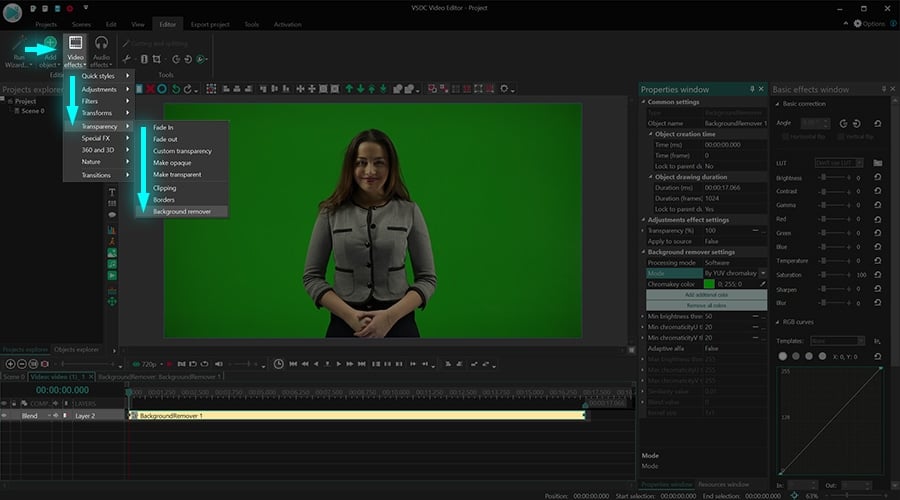
Эффект будет добавлен на шкалу времени в новой вкладке, а справа откроется Окно свойств, в котором находятся настройки эффекта. Если по какой-то причине вы не можете найти Окно свойств, щёлкните правой кнопкой мыши по эффекту и выберите «Свойства» из контекстного меню.
Настройки в Окне свойств делятся на три категории:
- Общие параметры
- Параметры корректировки цветов
- Параметры удаления фона
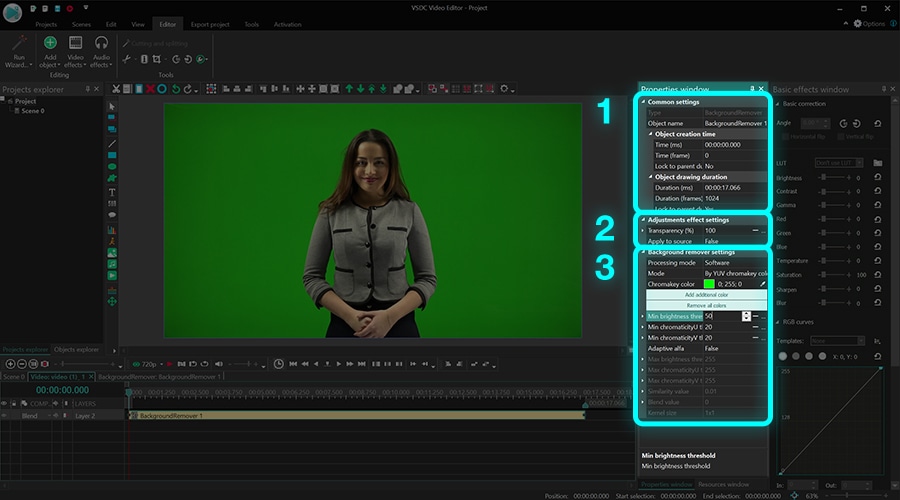
Общие параметры позволяют добавить название для слоя эффекта на шкале времени, задать точный момент, когда эффект появится на сцене (в секундах или в кадрах), а также продолжительность эффекта (в секундах или в кадрах).
Параметры корректировки цветов позволяют задать уровень прозрачности эффекта на моменты начала и конца его применения. Другими словами, уровень прозрачности может быть одинаков на протяжении всего эффекта или же он может постепенно изменяться – возрастать или снижаться. Чтобы задать динамику эффекта, вам потребуются параметры Начальное значение и Конечное значение, где 100% означает полную прозрачность, а 0% означает полную непрозрачность.
Чтобы стало понятнее, вот как выглядит эффект хромакея при изменении уровня прозрачности со 100%, до 10%:
Обратите внимание на то, что многие параметры настройки хромакея позволяют вам задавать начальное и конечное значения. Это значит, что если эти параметры также могут изменяться по мере проигрывания видео. Такая настройка может пригодиться, например, если оттенок фона на видео становится ярче и тусклее в процессе проигрывания.
Под настройкой прозрачности эффекта вы также заметите параметр под названием «Применить к оригинальному файлу». Если вы активируете этот параметр, все изменения будут применяться непосредственно к загруженному в редактор файлу. По умолчанию, этот параметр деактивирован, и программа применяет изменения к уменьшенной копии файла.
Это сделано для того, чтобы ускорить процесс обработки, однако, у этого подхода есть и обратная сторона. При уменьшении копии файла, качество изображения может ухудшаться, и это может негативно повлиять и на качество применения эффекта. Чтобы избежать потери качества, мы рекомендуем использовать оригинальные файлы в высоком разрешении. Если у вас достаточно мощный компьютер, вы также можете просто активировать данный параметр, выбрав опцию «Да» в выпадающем меню.
Третья группа настроек в Окне свойств называется Параметры удаления фона, и она содержит настройки, относящиеся напрямую к свойствам хромакей. Мы рассмотрим эту группу настроек более подробно в следующей части инструкции.
Обзор настроек эффекта хромакей в VSDC
В этой части инструкции мы рассмотрим параметры настройки эффекта хромакей в VSDC и покажем, на что влияет изменение каждого из них.
Первый параметр, с которым вам стоит познакомиться, называется Режим – он позволяет менять режимы удаления фона из видео.
В данном меню доступны три опции:
- Обработка в цветовом пространстве YUV (бесплатный режим)
- Обработка в цветовом пространстве HSL (режим, доступный в версии Pro)
- По ключевой маске (бесплатный режим)
Первые два режима активируют два разных цветовых пространства для удаления фона: YUV и HSL. Третий режим, «По ключевой маске», позволяет загрузить изображение и удалить все содержащиеся в нём цвета из видео. Мы разберём каждый режим через несколько абзацев.
Некоторые параметры меняются в зависимости от того, какой режим вы выбираете. Например, при выборе режима HSL, вы также можете поменять режим вывода изображения на экран с Композитного на Альфа-канал. Альфа-канал будет удобен в тех случаях, когда вы удаляете фон для создания маски и работаете с прозрачностью.
Следующий по списку параметр называется Хромакей, и он позволяет выбрать цвет, который необходимо удалить из видео. Мы всегда рекомендуем использовать инструмент пипетки для выбора цвета, поскольку ярко-зелёный цвет, заданный в программе по умолчанию, может не совпадать с цветом фона в вашем видео.
Если вы работаете в режиме YUV, вы также можете Добавить дополнительный цвет для удаления.
Все последующие параметры в меню меняются в зависимости от выбранного режима, поэтому давайте рассмотрим каждый из них в отдельности.
Удаление фона в цветовом пространстве YUV
YUV – это цветовое пространство, состоящее из трёх компонент: яркость (Y) и две компоненты цветности (U и V).
Если вы работаете в режиме YUV, вы можете менять значения этих компонент с помощью следующих настроек:
- Порог минимальной/максимальной яркости (Y)
- Порог минимальной/максимальной цветности (U)
- Порог минимальной/максимальной цветности (V)
После того, как вы с помощью инструмента пипетки выбрали цвет для удаления, эти параметры помогут вам убрать из видео оставшиеся оттенки зелёного. Каждый параметр определяет порог компоненты. Другими словами, все оттенки, попадающие под категорию менее ярких, чем минимальный порог яркости (Y), будут удалены. Аналогичным образом, порог цветности (U) задаёт минимальный и максимальный порог для синих оттенков, а порог цветности (V) – для красных оттенков.
Чтобы помочь вам разобраться, цветовое пространство YUV можно представить в виду куба, состоящего из трёх слоёв. Минимальные значения пространства формируют красный, самый нижний слой. Цвета, попадающие под его ограничение, будут удалены из видео. Максимальные значения цветов пространства формируют внешний слой и останутся в оригинальном виде. Цветовые значения в пространстве между минимальным и максимальным порогами будут отображаться в виде спектра оттенков с учётом уровня прозрачности, заданного на предыдущем этапе настройки.
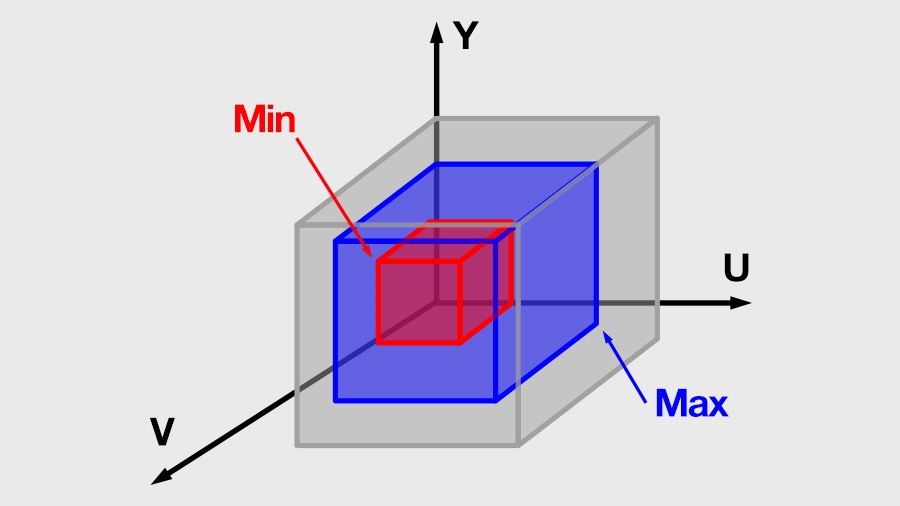
Если все три компоненты (Y, U, V) равны 0, эффект хромакей не будет применён к видео. Если все три компоненты принимают максимальное значение, в окне предпросмотра будет чёрный экран, поскольку все оттенки будут удалены из видео.
Чтобы активировать дополнительные настройки удаления фона в режиме YUV, переключите режим Использовать полупрозрачность с ‘Нет’ на ‘Да’. В данном режиме вы также сможете настроить:
- Степень подобия – данный параметр позволяет расширить спектр удаляемых оттенков за счёт использования подобных. Если данный параметр равен 0, программа удалит ровно тот оттенок, который вы выбрали с помощью инструмента пипетки. Если же вы увеличите значение, программа также удалит оттенки подобные выбранному.
- Степень прозрачности – данный параметр помогает разгладить неровности на границе объекта после удаления фона. Чем выше значение, тем более сглаженной будет граница.
- Размер матрицы – данный параметр также помогает в сглаживании границы объекта после удаления фона из видео. Однако увеличение значения в данном случае увеличивает не степень сглаженности, а сглаживаемую площадь.
Удаление фона в цветовом пространстве HSL
HSL расшифровывается как тон (Hue), насыщенность (Saturation) и яркость (Lightness). Это самый быстрый и эффективный режим удаления фона из видео, но доступен он только в версии VSDC Pro. Как и в пространстве YUV, вы сперва должны будете выбрать удаляемый цвет с помощью инструмента пипетки, а затем настроить значения тона, насыщенности и яркости так, чтобы полностью удалить даже плохо освещённые участки. Ниже мы расскажем, как это сделать.
Первые два параметра в списке настроек режима HSL – это Hue delta/Max Hue delta. Они позволяют расширить спектр оттенков удаляемого цвета на основе значения тона (Hue). Настраивать эти два параметра стоит следующим образом: сперва напротив Hue delta введите «0», а затем начинайте медленно увеличивать значение до тех пор, пока большая часть фона не будет удалена из видео. Следующим шагом необходимо увеличить значение Max Hue delta до значения приблизительно дважды превышающего значение Hue delta. В процессе увеличения Max Hue delta фон должен удалиться практически полностью за счет расширения спектра удаляемых оттенков.
Lightness delta/ Мах Lightness delta – аналогичным образом, этот параметр позволяет задать расширить список удаляемых оттенков за счет увеличения спектра яркости.
Saturation delta/ Max saturation delta – расширение спектра удаляемых оттенков на основе значений насыщенности цвета.
Уменьшить контрастность – это опция, позволяющая регулировать уровень контрастности удаляемого цвета на видео. Этот инструмент удобен, если вы работаете над созданием маски и хотите увидеть разницу полученную в процессе проделанной работы. Однако на конечный результат эта настройка не влияет.
В отличие от режима YUV, HSL позволяет позволяет вам создать так называемую «хромакей маску», и по итогу редактирования удаляемый цвет фона становится прозрачным. Чтобы увидеть полученную маску, переключите режим вывода картинки на альфа-канал. Вы получите чёрно-белое изображение, на котором чёрный – это и есть удалённые из видео цвета, а белый – это оставшееся изображение, которое и является маской.
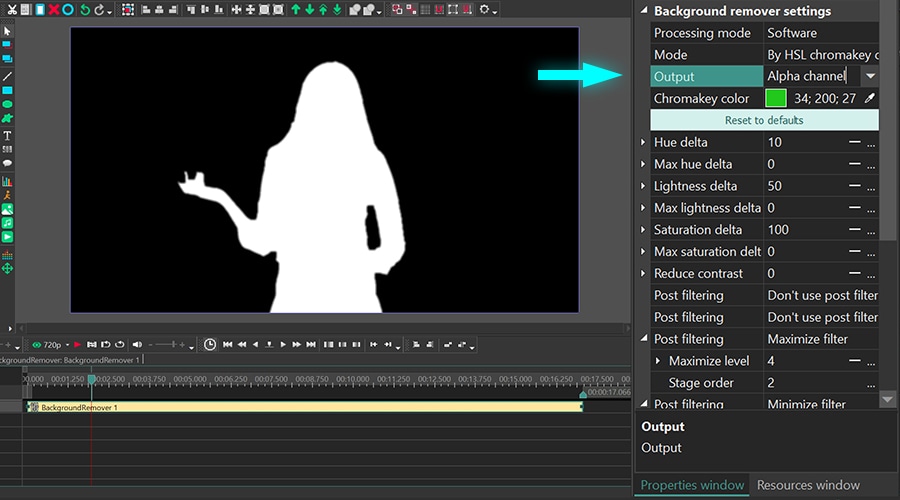
Теперь присмотритесь к границам маски: даже если программа отлично справилась с удалением фона, края изображения могут быть неровными, рваными. Когда вы замените удаленный фон на новое изображение, неровности будут заметны, и в результате видео будет смотреться некачественно. Чтобы устранить эту неприятность, в режиме HSL есть 6 фильтров для постобработки, созданных для сглаживания границ маски.
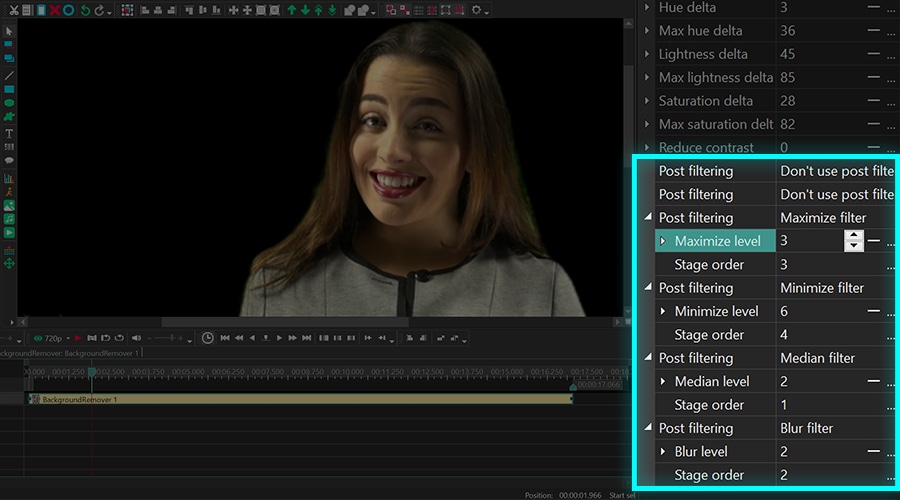
Вы сможете легко настроить фильтры постобработки под свои нужды. Это значит, что для каждого фильтра можно задать нужный режим, а также выстроить их последовательность, основываясь на особенностях видео. Вот список доступных фильтров:
- Фильтр максимума – данный фильтр проанализирует область вокруг границы маски и увеличит значения хромакей до максимума там, где это необходимо.
- Фильтр минимума – данный фильтр аналогичным образом минимизирует значения эффекта там, где это необходимо.
- Медианный фильтр – этот фильтр анализирует область вокруг границы маски и задаёт средние значения эффекта там, где это улучшит качество изображения.
- Фильтр размытия – этот фильтр, в отличие от предыдущего, применяет средние значения непосредственно к пикселям, формирующим границу маски.
Для каждого фильтра при этом также можно настроить два параметра: Увеличить уровень (увеличение анализируемой области на видео) и Порядок этапа (речь идёт об порядковом номере фильтра).
Фильтры постобработки – это мощный инструмент для улучшения качества маски хромакей. Даже просто изменяя порядок применяемых фильтров, вы сможете добиться впечатляющих результатов:
Режим «По ключевой маске»
Третий режим работы с хромакеем в VSDC называется «По ключевой маске», и он существенно отличается от предыдущих. В этом режиме вы вручную загружаете изображение, содержащее цвета, которые необходимо удалить из видео (это может быть, например, скриншот фона обрабатываемого видео). Затем программа автоматически удаляет цвета изображения из видео.
Весь процесс состоит из трёх шагов:
- Переключите режим на “По ключевой маске”.
- Загрузите “Ключевую маску” – изображение, содержащее цвета, которые необходимо удалить из видео.
- Программа сравнит цвета на изображении и на видео, а затем удалит совпадающие.
После того, как вы применили ключевую маску, используйте доступные настройки для улучшения результата. Большинство параметров в этом режиме схожи с параметрами в режиме YUV, поэтому мы рассмотрим лишь те, с которыми вы ещё не знакомы.
Коэффициент масштабирования маски – этот параметр позволяет уменьшить размер загруженного изображения, используемого в качестве ключевой маски, чтобы ускорить анализ и обработку. Чем выше значение, тем меньше будет размер изображения (а значит, программе нужно будет проанализировать меньшее количество пикселей). Однако существенно уменьшая размер изображения, вы снижаете точность анализа, а это может повлиять на качество удаления фона.
Режим изменения размера – этот параметр позволяет выбрать режим, с помощью которого будет уменьшено изображение-маска:
- Простейшая интерполяция
- Линейная интерполяция
- Кубическая интерполяция
- Выборочная интерполяция
- Интерполяция Ланцоша
Последний этап – добавление нового фона
После того, как вы удалили фон из видео, время загружать новый. Это может быть как изображение, так и видео, а весь процесс займёт у вас не больше пары минут. Просто перейдите в главную вкладку таймлайна и используйте опцию «Вставить объект», чтобы выбрать новое фоновое изображение с компьютера. Новый фон необходимо разместить слоем ниже. Это можно сделать во время добавления объекта в окне настроек позиции объекта или вручную после того, как файл уже на шкале времени.
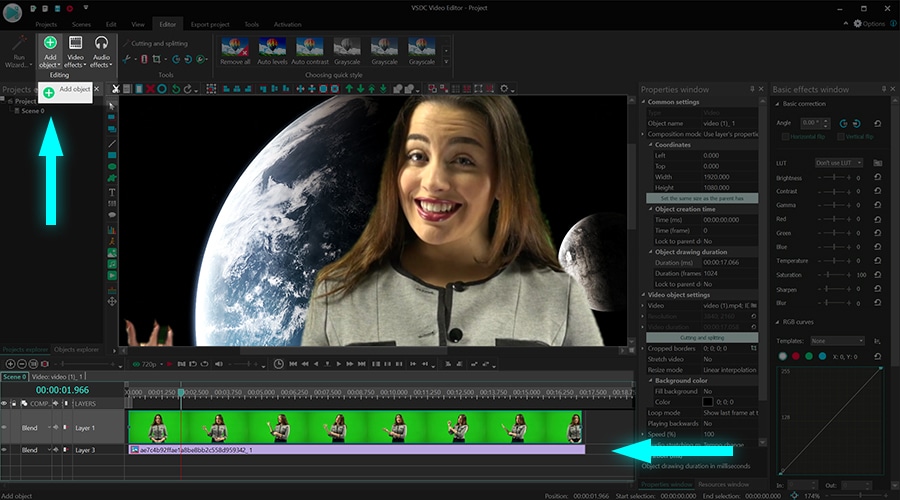
Используйте функцию предпросмотра, чтобы убедиться в том, что всё выглядит так, как и должно. Если вы заметили недочёт, вы в любой момент можете вернуться в меню эффекта хромакей и откорректировать настройки. Для этого сделайте двойной щелчок по видео, из которого вы удалили фон и вызовите Окно свойств для слоя эффекта.
Если у вас появились вопросы, напишите нам на Facebook. И не забудьте подписаться на наш канал на YouTube, чтобы получать оповещения о новых видеоуроках.
![]()
Источник: www.videosoftdev.com
Топ-8 программ, позволяющих заменить задний фон на видео
Программы, использующие технологию хромакей, которые мы рассмотрим ниже, заменяют участки определённого цвета другим фоновым изображением. Важно, чтобы на герое фильма при съемке не было одежды цвета фона, иначе монтаж значительно усложнится.
Наиболее распространен зеленый фон: этот цвет не совпадает с оттенками кожи, поэтому нет опасности, что при обработке видео вместе с фоном пропадут руки или лицо. Кроме того, из-за особенностей матриц цифровых камер изображение в зеленой части спектра содержит меньше шумов, его легче обрабатывать.
Однако задний фон для видео может быть и другого цвета, к примеру, синим, розовым или белым. В продаже есть специальные бумажные, тканевые, виниловые экраны разных цветов. Важно перед съемкой тщательно разгладить фоновый экран и выставить свет так, чтобы не было теней. Рассмотрим способы замены фона в разных редакторах.
Movavi Video Suite

Этот видеоредактор одновременно продвинут с точки зрения функционала и очень прост в использовании. Он подойдет как новичкам, так и профессионалам. Есть версии для Windows и macOS.
Преимущества
- Интуитивно понятный интерфейс, фон заменить очень просто
- С помощью редактора легко убрать фон любого цвета
- Наличие онлайн-сервиса VideoBlocks, где есть множество красивых видео и музыки для фона
- Умеренная стоимость программы
Недостатки
- Чтобы получить качественное видео, необходимо правильно подобрать настройки
- О истечение пробного периода программа платная
Для замены фона на футаже необходимо:
- Выбрать опцию Создать проект в расширенном режиме.
- Нажав кнопку Добавить файлы, загрузить сперва видео, снятое на фоне однотонного экрана, затем – ролик, выбранный в качестве нового фона.
- Ролик на однотонном фоне мышью перетащить вверх по Шкале времени и поместить на Трек дополнительного видео. Фоновое видео должно остаться внизу, на основном Видеотреке.
- Дважды щелкнуть левой кнопкой мыши по ролику на Треке дополнительного видео. Видео откроется в окне предпросмотра, где для удобства можно увеличить размер кадра.
- В меню Инструменты выбрать пункт Хромакей и щелкнуть левой клавишей мыши по однотонному фону. Фон исчезнет.
- С помощью опций Допуск, Шумы, Края и Непрозрачность можно убрать остатки фона, подкорректировать основное видео.
- Нажать кнопку Применить. Произойдет замена хромакейного фона на видео из ролика на Видеотреке.
- Сохранить видео.
Adobe ® After Effects ®

Редактор можно использовать на ПК, работающих под управлением Windows и macOS. С помощью этой программы можно создать профессиональное видео очень высокого качества.
- Большое количество тонких настроек, что обеспечивает возможность добиться высокого качества изображения
- Есть инструменты, позволяющие качественно выделить объект с большим количеством мелких деталей (к примеру, девушку с развевающимися волосами), поменять неоднородный фон с наличием теней, неравномерным освещением
- Сложный интерфейс, требуется время для его изучения
- Специалисты считают, что программа не всегда корректно распознает границы заблюренных областей. Если на каком-то участке необходим блюринг, рекомендуется сперва вырезать фон (выполнить кеинг)
- Месячная подписка достаточно дорогая
Алгоритм замены фона:
- Открыть (импортировать) видео на зеленом фоне (или каком-либо другом).
- Перетащить файл в окно Создание новой композиции.
- Выбрать опцию Effect > Keying > Keylight 1.2.
- «Пипеткой» кликнуть на фоне в окне предпросмотра. Изображение будет отделено от основного фона. Если цвет фона неоднороден, при помощи опции Color Range можно выбрать цветовой диапазон.
- Для повышения качества изображения можно изменить канал с RGB на Alpha.
В окне предпросмотра получится черно-белое изображение. Черный фон соответствует удаленному фону, белый – оставшемуся изображению. Если черная область неоднородна (на ней имеются серые участки), это означает, что фон удален не совсем корректно. Для повышения качества изображения можно поэкспериментировать с балансом черного и белого цветов (Clip Black и Clip White), подчисткой основного цвета (Simple Choker), использовать инструмент сглаживания по контуру (Screen Pre-blur).
Импортировать видео или изображение, которое будет служить фоном, и перетащить его в окно композиции.
VSDC Free Video Editor

Бесплатный видеоредактор с простым интерфейсом предназначен для обработки видео на устройствах, работающих под управлением Windows. Программа особенно удобна для тех, кто делает ролики для YouTube и других сайтов-хостингов.
- Программа бесплатна
- Интуитивно понятный интерфейс
- Есть приложения для захвата видео с экрана и вебкамеры, записи голосовых комментариев
- Предусмотрена возможность прямой загрузки роликов на Ютуб
- Низкие требования к системе: частота процессора – 1,5 Гц, 300 MB свободного места на диске, 1 GB оперативной памяти
- Программа удаляет только зеленый фон
- Отсутствует версия для macOS
Алгоритм обработки видеоролика:
- Импортировать файл с однотонным фоном.
- Во вкладке Видеоэффекты выбрать опцию Прозрачность >Удаление фона. Если фон не удалился, необходимо открыть опцию Параметры удаления заднего фона >Хромакей и пипеткой выбрать цвет фона.
- Если фон удалился некорректно, остались зеленоватые участки, то для улучшения качества изображения можно поэкспериментировать с порогом минимальной яркости и порогом минимальной цветности.
- Открыть фоновое видео и перетащить его на шкалу времени, разместив под роликом с удаленным фоном.
Sony VEGAS Pro

Программа предназначена для обработки видео на ПК, работающих под управлением Windows. Профессиональный редактор широко используется на многих киностудиях по всему миру.
Преимущества
- Низкая ресурсоемкость
- Программа эффективно удаляет фон любого цвета
- Множество тонких настроек
Недостатки
- Сложный интерфейс
- Интерфейс новых версий не русифицирован
- Отсутствует версия для macOS
- Высокая стоимость подписки
Алгоритм замены фона:
- Открыть оба файла. На шкале времени видео с однотонным фоном должно располагаться выше ролика с новым фоном.
- Если фон зеленый, открыть вкладку Video FX и выбрать опцию Chroma Keyer. В списке эффектов выбрать Green Screen или Pure Green Screen, нажать левую кнопку мыши и протащить выбранный эффект к тому месту, где на шкале времени находится видео с зеленым фоном.
- Если фон не зеленый, нажать на пиктограмму Event FX в правом нижнем углу окна с верхним видео. Выбрать эффект Sony Chroma Keyer. Нажать на Color, зайти в окно Свойства цвета. С помощью «пипетки» выбрать в окне предварительного просмотра цвет фона.
- После удаления фона очищенная область становится прозрачной, и сквозь неё становится виден новый фон.
Apple iMovie

Бесплатный видеоредактор предназначен для ПК под управлением macOS и мобильных устройств с iOS. Программа с простым интерфейсом и обширным функционалом популярна среди путешественников и видеоблогеров.
- Интуитивно понятный интерфейс
- Высокое качество обработанного видео
- Программа бесплатна
- Редактор удаляет только синий и зеленый фон
- Программа ресурсоемкая. На старых версиях iPhone возможны сбои и зависания
- Нет версии для Windows
Алгоритм замены фона:
- Импортировать оба файла и разместить их на шкале времени так, чтобы видео с однотонным фоном располагалось выше.
- Нажать кнопку Настройки наложения видео, в меню выбрать пункт Зеленая/Голубая студия.
- Для повышения качества видео использовать верхнее меню с инструментами хромакей.
Lightworks

Профессиональный редактор Lightworks можно использовать для Windows, Linux, macOS. Программа подходит как любителям, так и профессионалам.
- Большое количество тонких настроек, обширный функционал для работы с цветом
- Кроссплатформенность
- Наличие бесплатной версии
- Сложный интерфейс
- Функционал в бесплатной версии ограничен
Алгоритм замены фона:
- Создать новый проект, выбрав опцию Create a New Project. Выбрать частоту кадров.
- Импортировать оба видео.
- Нажать кнопку Edit и перетащить видео с однотонным фоном на дорожку V1, а второй ролик – на дорожку V2.
- Открыть вкладку VFX, выбрать трек V1 и нажать на значок +.
- В открывшемся меню выбрать Key, затем Green Screen.
- С помощью «пипетки» выбрать цвет удаляемого фона.
- Для улучшения качества видео выполнить тонкие настройки.
OBS Studio

Бесплатная программа предназначена для захвата и записи видео с экрана в системах Windows, Linux, macOS. OBS Studio часто используют для проведения трансляций на Ютуб.
- Можно размещать видео с разных источников на отдельных слоях
- Функция захвата видео с экрана и веб-камеры
- Интерфейс на русском языке
- Кроссплатформенность
- Программа бесплатна
Алгоритм создания видео с однотонным фоном:
- Подключить и настроить вебкамеру.
- В поле Сцены нажать на + и создать новую сцену.
- Добавить источник и из выпадающего меню выбрать пункт Устройство захвата видео.
- Выбрать камеру, пишущую стрим.
- На устройство захвата видео нажать правой клавишей мыши, в меню выбрать пункт Свойства.
- В разделе Фильтры эффектов нажать на + и выбрать Хромакей.
- Назвать фильтр и нажать ОК.
Источник: techcraftools.ru
9 лучших приложений с зеленым экраном для Android и iOS

Независимо от того, являетесь ли вы редактором видео или просто шутером, вы точно знаете, как работать с приложениями для обработки видеоконтента на Windows или компьютеры Mac.
Существует множество специализированных приложений для персональных компьютеров, но не всегда удобно использовать громоздкие ноутбуки и ПК. Вы можете быть в дороге, на улице или видео настолько маленькое, что даже стыдно включать компьютер.
Рынок мобильных приложений предоставляет очень простые инструменты для редактирования. Из функциональности обрезки видео и форматирования размера изображения, наложения звуковых дорожек и замедления или ускорения самого видео.
Но где-то почти нет замены фона, и если оно есть, изображение после обработки теряет качество, силуэты объектов размываются, и в результате мы получаем плохое качество и неудовлетворительный результат.